这篇教程教优图宝的朋友们用PS合成水墨荷花美女,教程合成的效果很漂亮,女孩照片有稍微运用到转手绘的制作,难度一般转发过来和优图宝的朋友们一起学习这篇教程。希望优图宝的朋友们喜欢。先看看原图和最终的效果图:
原图:

效果图
 UtoBao编注:更多PS图片合成教程学习进入优图宝ps图片合成栏目,地址:http://www.utobao.com/news/58.html
UtoBao编注:更多PS图片合成教程学习进入优图宝ps图片合成栏目,地址:http://www.utobao.com/news/58.html
合成水墨荷花美女的步骤如下:
1.打开原图调整下色相饱和度,简单的对人物皮肤进行处理。


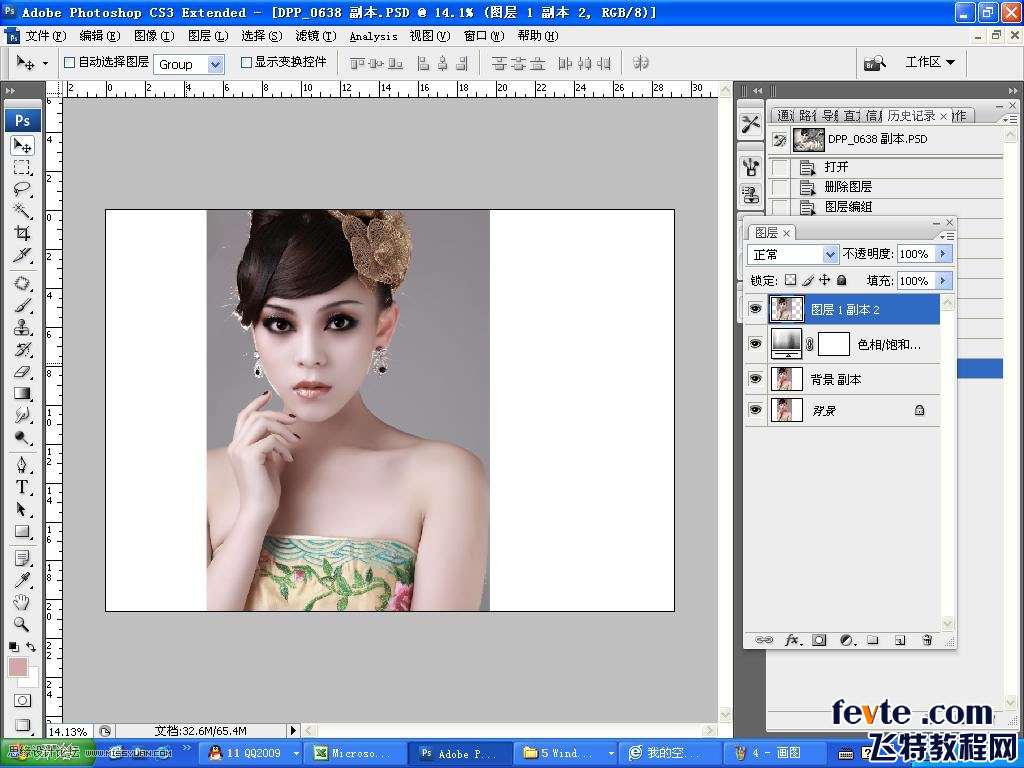
2.拖入一张水墨荷花的素材,将人物抠出。



3.在用同样的素材 调整下大小,然后把图层模式改叠加并降低图层的不透明度。

_ueditor_page_break_tag_
4.新建一个图层,画笔颜色如图,然后给人物添加腮红。

5.然后给人物前景加点素材。

6.接下来是头发的制作,选择钢笔工具,绘制如图路径。然后右键选择描边,勾上模拟压力。

_ueditor_page_break_tag_


7.眼睛制作,将原图的眼睛用椭圆选框工具选出,然后复制一层,改图层模式绿色。通过色相饱和度可以改变眼睛的颜色。

8.选择画笔工具 颜色如图。给人物添加眼影。盖印一个图层,调整下色相饱和度。

_ueditor_page_break_tag_

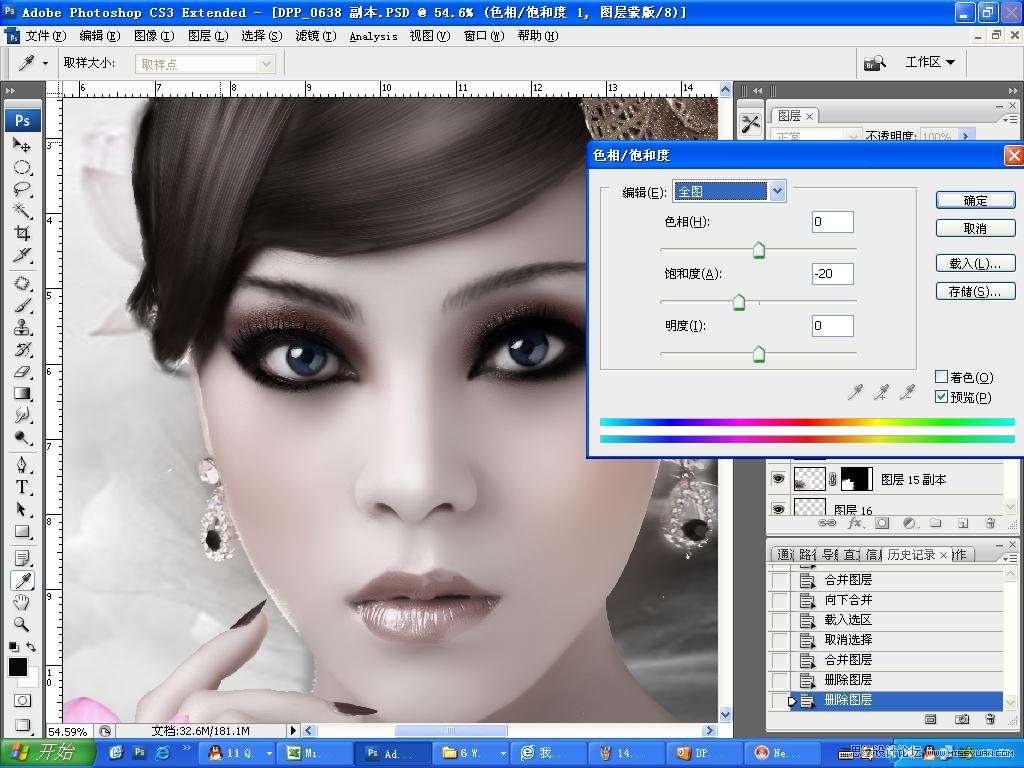
9.拖入一个花纹素材,改模式正片叠底。效果如图,调整下曲线。


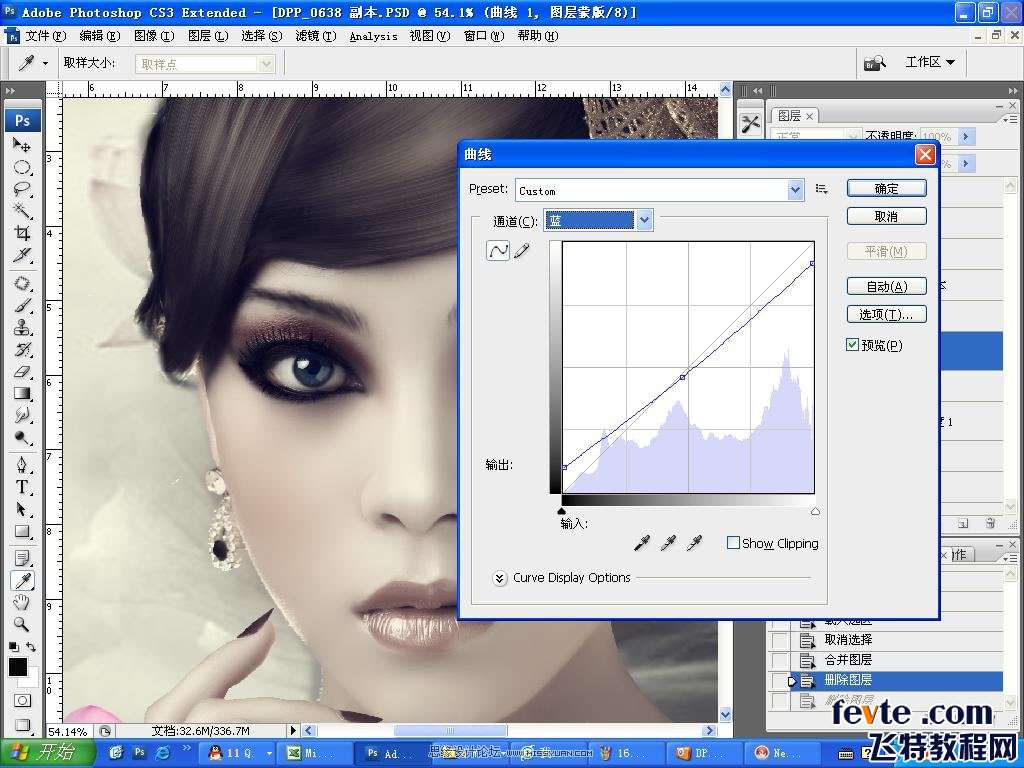
_ueditor_page_break_tag_




